Para configurar sua conta de e-mail no seu cliente favorito de e-mail, utilize as informações da seguinte forma:
Servidor de Entrada de E-mails ou POP3: mail.seudominio.com.br (substitua seudominio.com.br pelo endereço do seu domínio)
Servidor de Saída de E-mails ou SMTP: mail.seudominio.com.br (substitua seudominio.com.br pelo endereço do seu domínio)
Porta POP3: 110 (padrão)
Porta SMTP: 587 (obrigatório)
Atenção para a configuração da porta SMTP (veja abaixo um exemplo para o Outlook):
Abra seu Outlook, no menu superior vá em "Ferramentas" e logo após em "Configurações da conta";
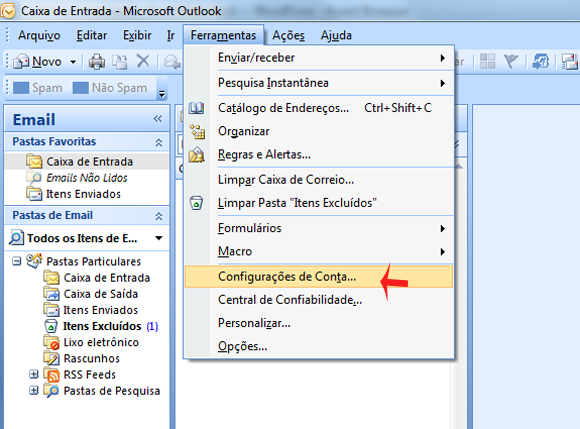
Na janela que abrir, escolha o e-mail que será realizada tal alteração e clique no botão "Alterar...";
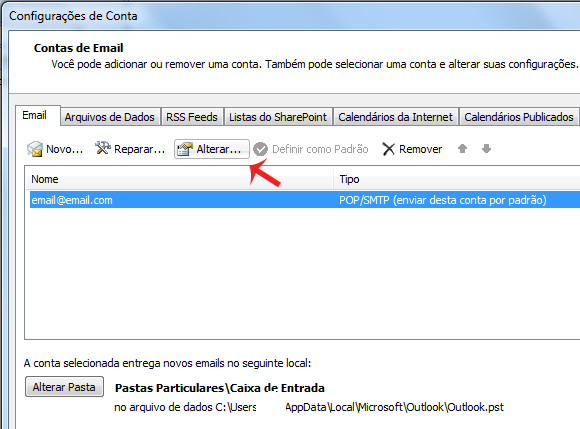
Clique no botão "Mais configurações...";
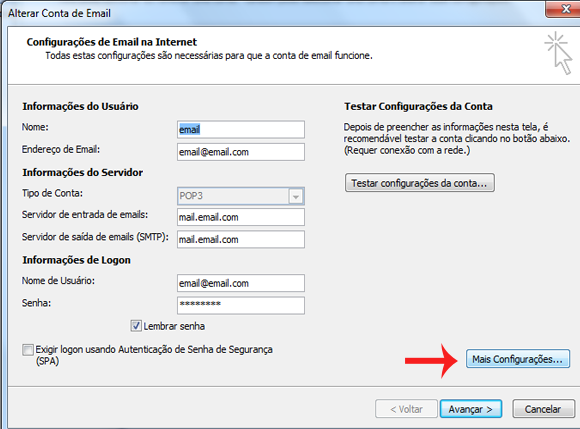
Na aba "Servidor de saída", marque a opção "Meu servidor de saída (SMTP) requerer autenticação";
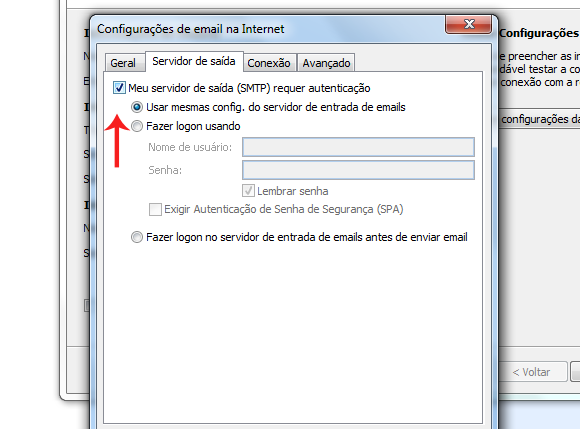
Por fim, clique na aba "Avançado" - nesta altere a porta configurada na opção "Servidor de saída (SMTP)" para 587.
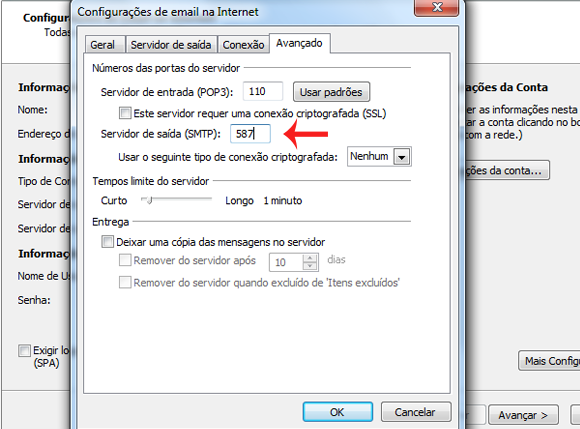
Pronto! Clique em OK para confirmar a alteração e o procedimento foi concluído.
Endereço de E-mail ou Login: informe o endereço de e-mail cadastrado (incluindo o @ e o domínio - ex: fulano@dominio.com)
Senha: a senha que você criou para o e-mail (não é a mesma senha do painel de controle)

